华为笔记本怎么录屏?掌握这3种方法就足够
录屏是我们使用电脑过程中常用的一个功能,使用它可以记录并分享电脑上的内容。最近有很多小伙伴向小编咨询了华为电脑录屏的相关问题。其中问得比较多的是:华为笔记本怎么录屏?华为笔记本录屏用什么录屏工具比较好?针对这些问题,小编在下文整理了3款免费且好用的华为笔记本录屏工具和它们的使用方法,感兴趣的小伙伴,可以阅读学习哦!
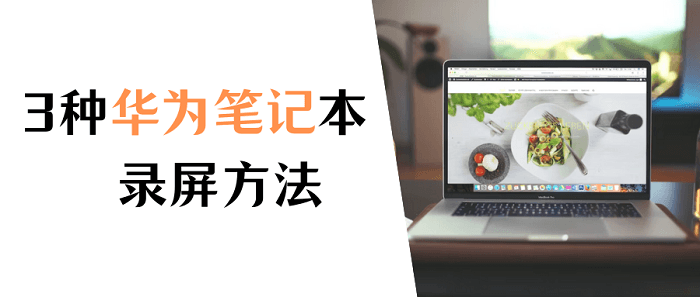
华为笔记本录屏方法1、QQ录屏
华为笔记本怎么录屏快捷键?华为笔记本怎么录屏?首先给大家介绍一款几乎所有电脑都适用的录屏工具(只要您的电脑支持登录QQ)。QQ录屏有着使用方便、操作简单的特点,可以帮助我们快速录屏,录屏操作如下:在电脑已经登录QQ的前提下,使用快捷键“Ctrl+Alt+S”即可开始录屏。
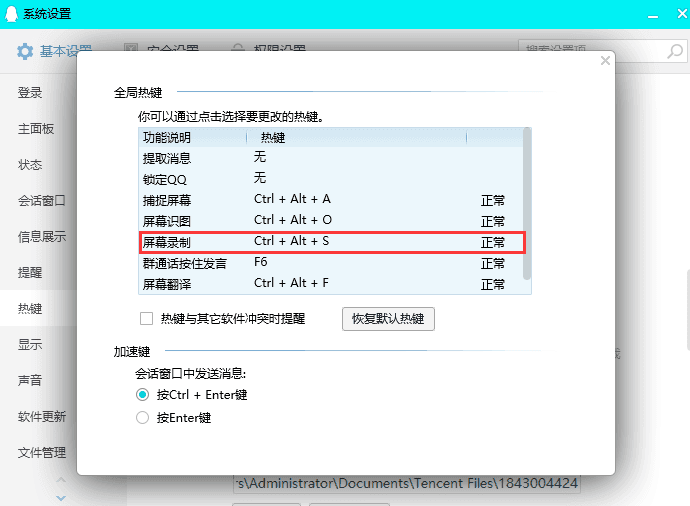
华为笔记本录屏方法2、Xbox Game Bar
跟QQ录屏一样,Xbox Game Bar也可以通过快捷键录屏。前提是需要在电脑的游戏设置板块,开启此功能。此软件需要打开一个程序窗口才能使用(不能录制桌面),结束后可自动保存。
使用Xbox Game Bar,华为笔记本如何录屏?使用两次快捷键“Win+G”可以快速实现华为笔记本录屏整个过程。1)第一次使用“Win+G”打开录屏功能,录制屏幕;2)录制结束后,再次使用“Win+G”,点击【查看我的捕获】,可以看到刚刚录制的视频和以往录制的视频。
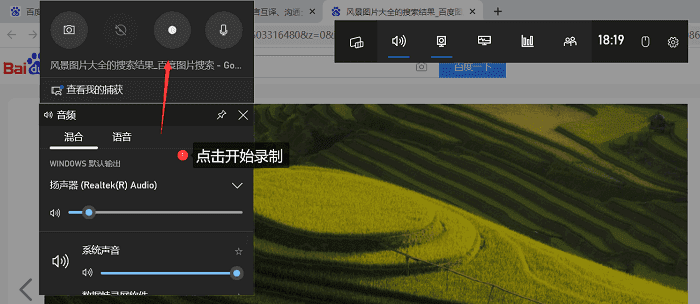
华为笔记本录屏方法2、数据蛙录屏软件
当我们想要在华为电脑上录制效果更好的视频时,可以使用专业的录屏软件。今天小编给大家介绍的这款软件——数据蛙录屏软件(绝大部分功能免费),功能全面,但简单易用,即使是新手小白也能快速上手。
数据蛙录屏软件功能有着以下功能:1)录制模式多样,满足您不同的录制需求。2)支持自定义参数设置。3)不限时长录制。4)可以无水印录制。5)支持设置录制任务。6)强大后期处理功能。
步骤1.在您的华为笔记本上安装数据蛙录屏软件之后打开软件,选择软件主界面的“视频录制”,进入“视频录制”模式,点击“REC”按钮进行录制。
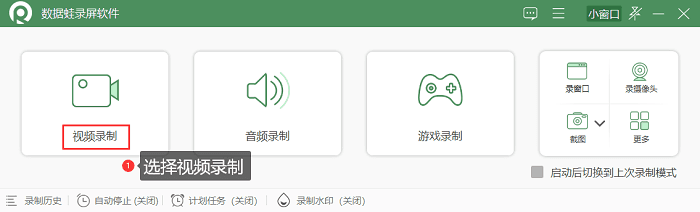
备注1:可以根据录制需求,设置录制范围、麦克风和扬声器开启状态和音量等。需要调整视频格式、编码器、输出质量时,可以点击页面右上角的【输出设置】进行修改。
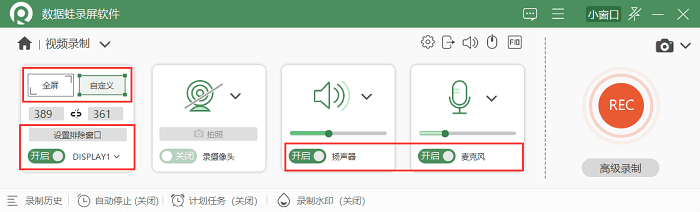
备注2:华为笔记本怎么录制视频教程?录制普通的教程,直接使用“视频录制”模式即可;需要录制带人脸的视频教程,需要在录制前,在【视频录制】页面,开启摄像头。
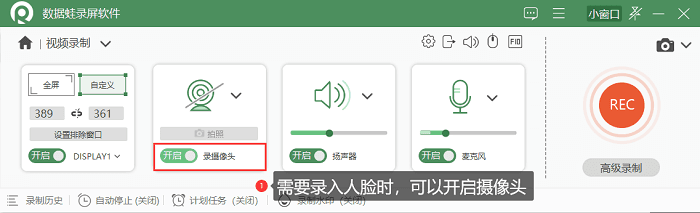
步骤2.录制过程中,可以设置录制时长,使用“工具箱”工具标注视频内容。录制结束后,可即时预览和简单(高级)剪辑,最后点击“完成”按钮。
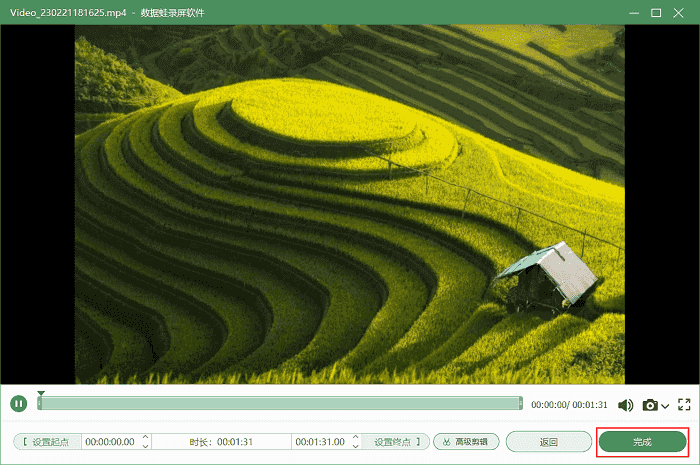
步骤3.录制结束后,可以在【录制历史】页面对录屏文件进行多媒体后期处理(选择对应的工具:压缩工具、合并工具、格式转化工具)。
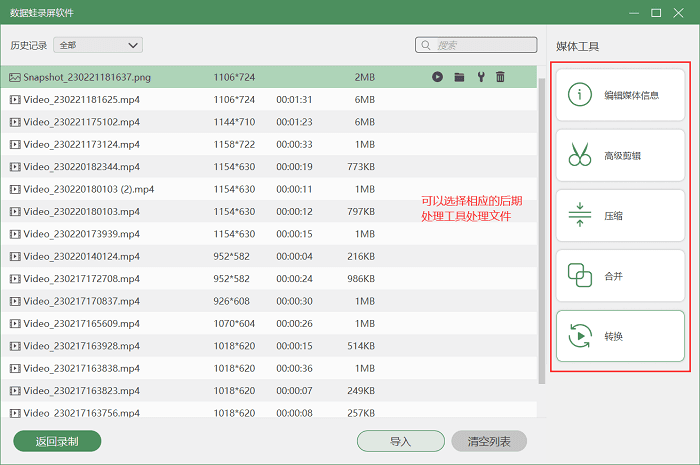
3款华为电脑录屏的工具总结:
上述小编针对每款可在华为电脑上视频录制的软件均做了详细介绍,并将操作步骤一一讲解;如果您还不知道怎么选,可以看下下面总结
- 第1款:QQ录屏虽然使用起来方便,但是录制的文件画质比较模糊,也有较大底噪,容易受到网络状态的影响,导致录制失败异常等。
- 第2款:Xbox Game Bar是系统自带,无需下载,但它不能录制桌面,录制过程如果返回桌面会导致录制异常中止;所录制的文件体积特别大。
- 第3款:数据蛙录屏软件需要下载才能使用,但是它功能强大,可以弥补前两款软件的不足,是一款免费且好用的录屏工具。
上述文章,小编针对“华为笔记本如何录屏”的问题,给出了3种不同的解决办法。这3种方法都能解决一定的录屏需求。当您对录屏有较高的要求时,小编推荐您下载数据蛙录屏软件这款录屏工具,因为它几乎能满足平常办公和学习中的全部录屏需求。需要的小伙伴快试试吧!

高清录制 不限时长 无水印 轻松操作